資訊整合控制器-啟用WiFi無線基地台
Posted by fatball on 星期一 3 月 23, 2020 Under →實用教學, →手機&平板, →資訊整合控制器, →雲端應用, ★教師資訊能力如果啟用資訊整合器的WiFi基地台功能,
讓智慧型手機連線資訊整合器的WiFi基地台,
手機畫面就能以WiFi無線方式投射到投影幕上。
1.以下操作若使用遙控器操作會十分不順手,建議老師接上無線鍵盤滑鼠來操作較為方便。
2.原出廠韌體在資訊整合器關機後或發生停電時,設定好的WiFi基地台功能會變回預設關閉。(可以更新韌體,新版韌體可以避免設定好的功能因關機或停電而回復原廠設定值,請參考文章最後。)
1.啟用資訊整合器的WiFi無線基地台功能:開啟資訊整合控制器『進階模式』首頁(遙控器HOME鍵+模式切換鍵),使用滑鼠點選『系統』分頁,點選『設定』圖示。
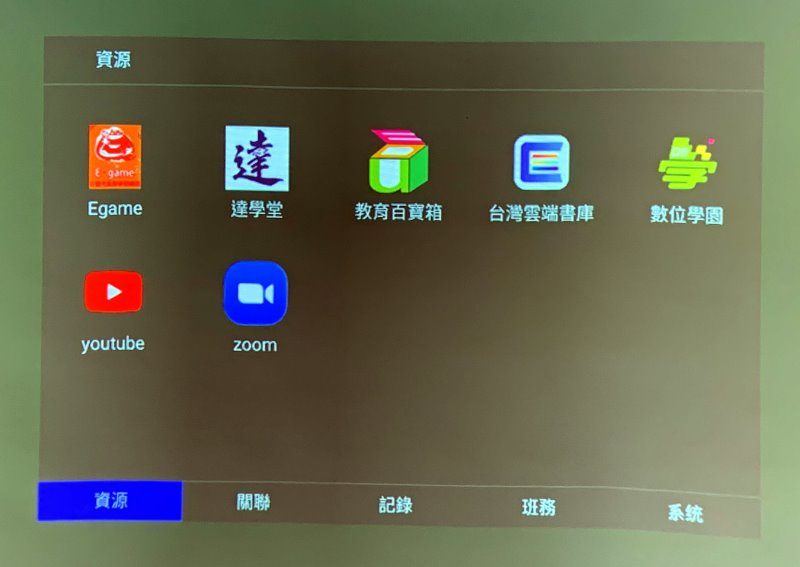
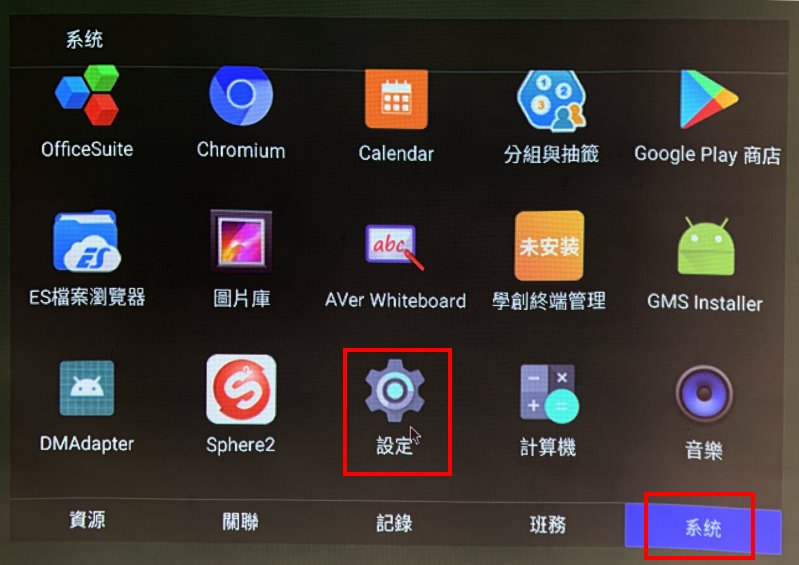
2.開啟WiFi無線基地台:在設定選項中,找到『網路』→『更多』→『網路共用與可攜式無線基地台』。將『可攜式WiFi無線基地台』後方的選項切換成『綠色(開啟) 』。
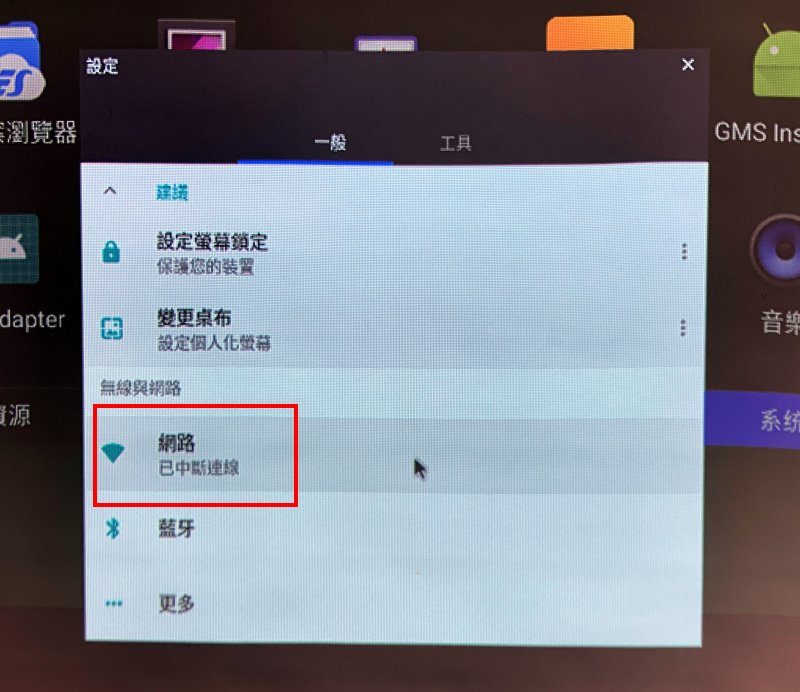
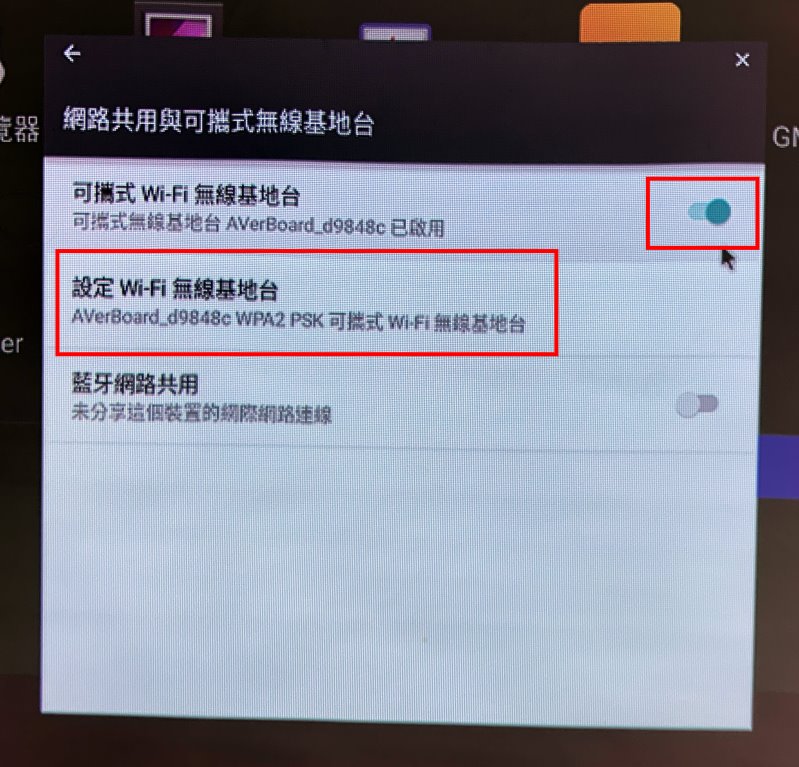
3.設定WiFi無線基地台密碼:接著點選底下的『設定WiFi無線基地台』,輸入『密碼』,然後按『儲存』。
★特別注意:請不要輸入白癡密碼(例如底下圖示的12345678),以免資訊整合控制器遭到有心人士連線登入,請輸入一組只有老師自己知道的密碼(例如老師的手機號碼)。
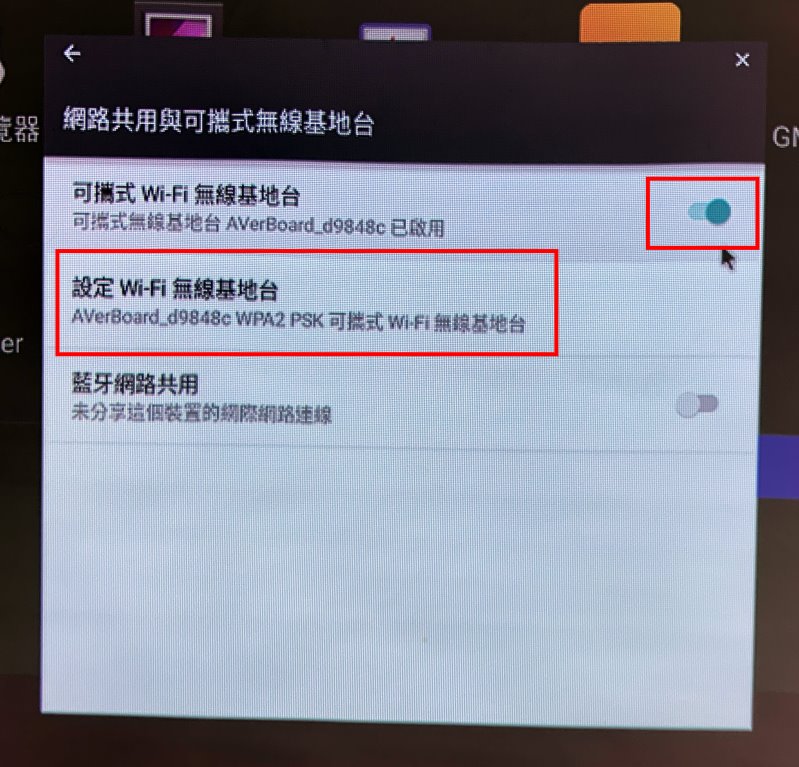
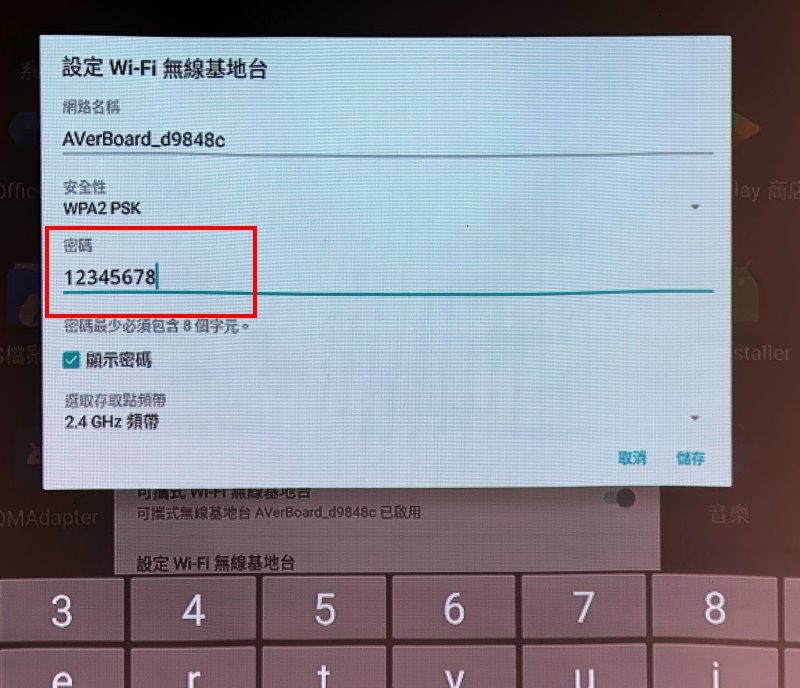
4.手機使用WiFi連線資訊整合控制器熱點:開啟手機的『設定』頁面,打開『WiFi』,請點選貴班的『資訊整合控制器無線基地台名稱』(請不要連線到別班的資訊整合控制器),輸入『密碼』後『連線』。
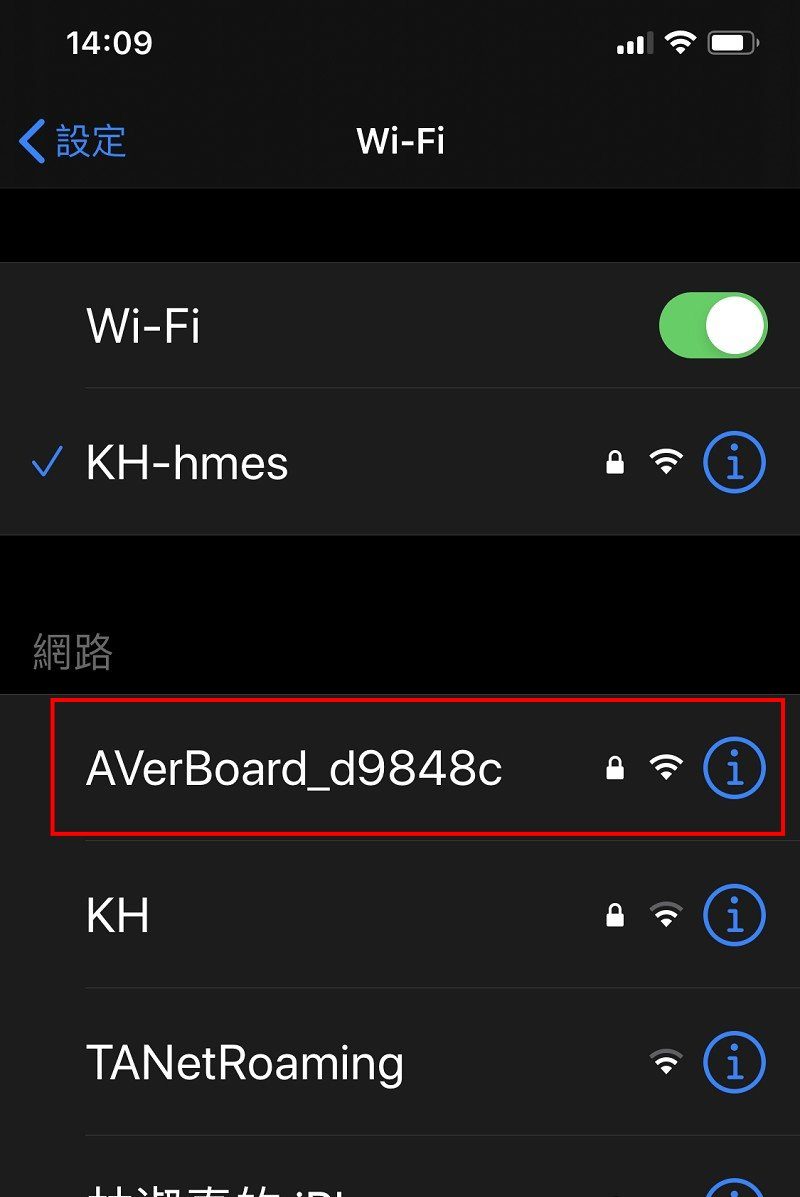
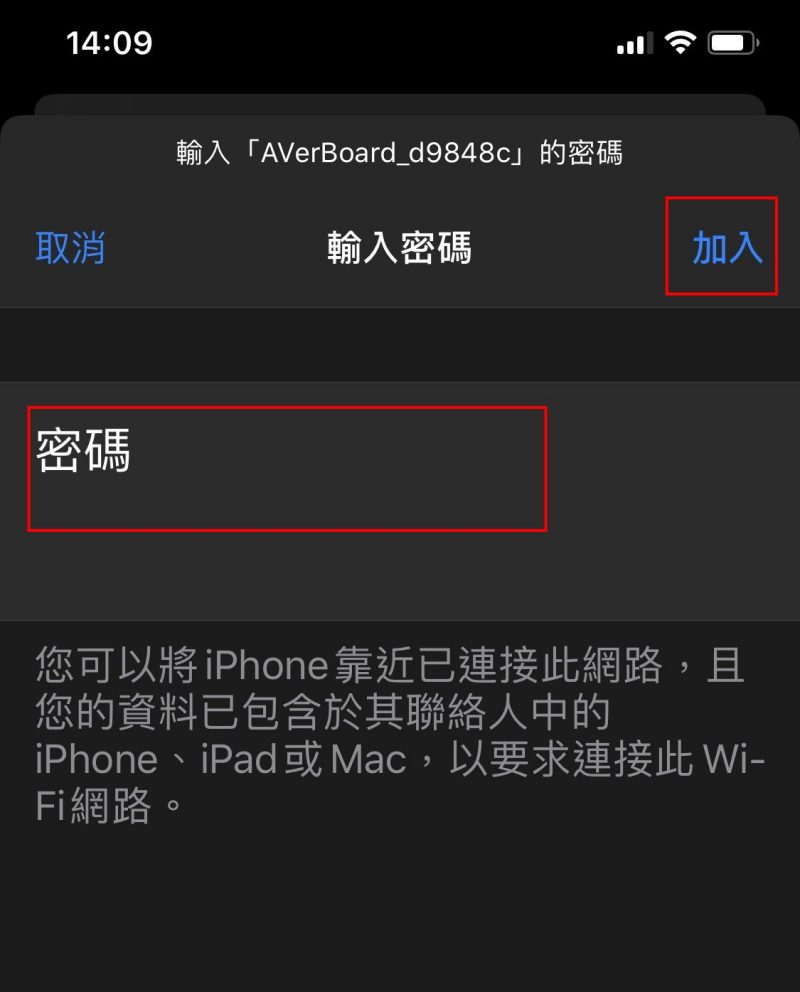
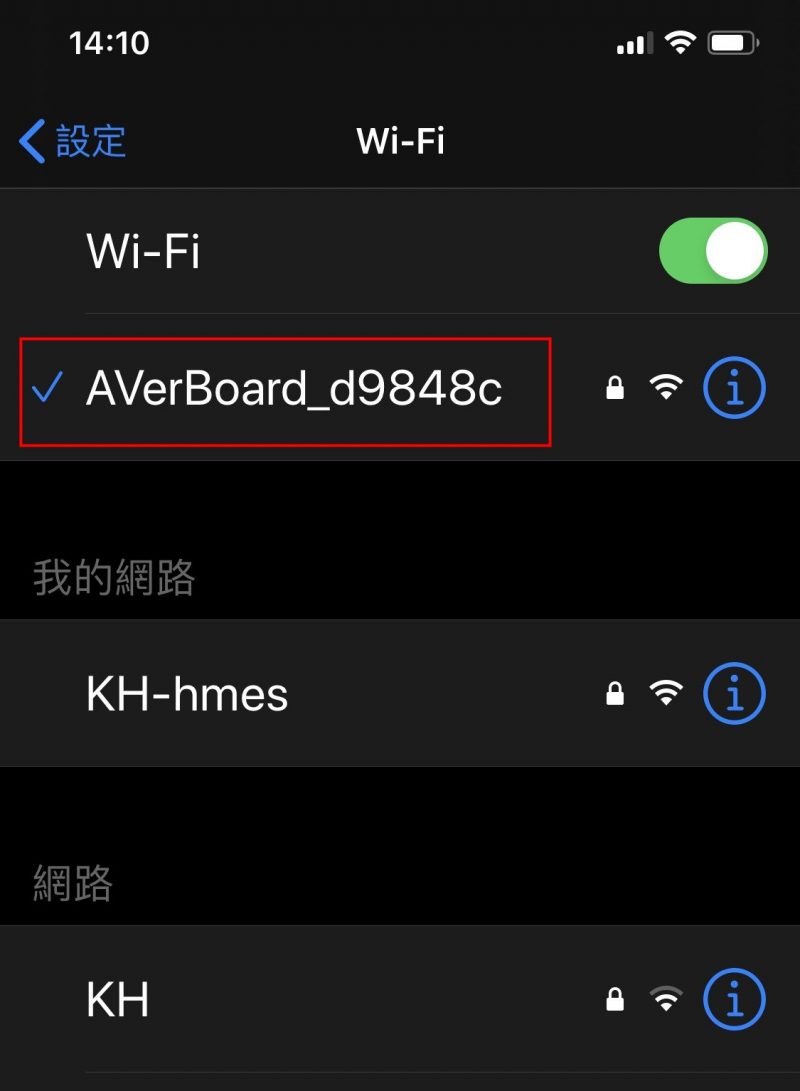
5.手機若與資訊整合控制器WiFi基地台連線,就等同在同一個區域網路內,我們就能將手機畫面投射到資訊整合控制器,讓學生從投影大螢幕上看到手機內容。
→如果你的手機是iPhone,iOS作業系統對於Airplay投影有嚴格限制,iPhone只能投射影音相關的內容(例如:使用YouTube播放影片或是KKBOX播放音樂),其他畫面是不能投射的。
→如果你的手機是Android手機,那麼我們就可以在投影畫面上看到整支手機的完整鏡射畫面。
6.原出廠韌體在資訊整合器關機後或發生停電時,設定好的WiFi基地台功能會變回預設關閉。老師可以下載『新版韌體』來解決這個問題。將下載的檔案存入USB隨身碟根目錄,插上資訊整合器的USB插槽,進入系統→設定中進行系統更新。
特別說明:系統更新可能耗時1小時以上,為避免因系統更新而無法上課,請確認無課務之後再進行系統更新的動作。
